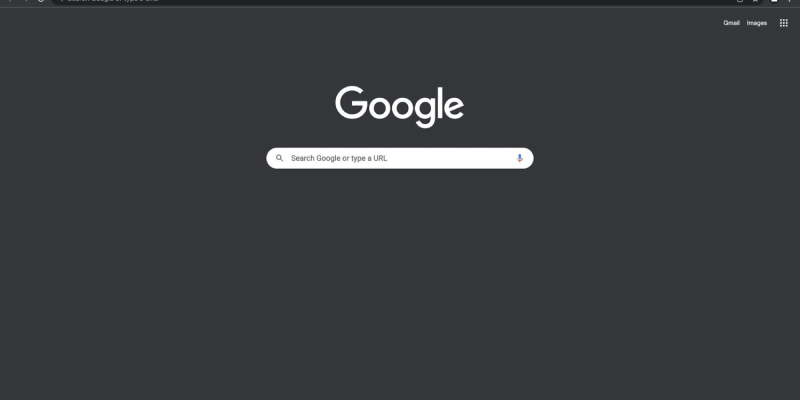Chrome のデフォルトのテーマのまぶしい明るさにうんざりしていませんか? 深夜のブラウジングセッション中に、目を細めて画面を見つめていることに気づきましたか?? ダークモードはあなたが探しているソリューションかもしれません. この詳細ガイドでは, ダーク モード拡張機能を使用して Chrome でダーク モードを有効にするプロセスについて説明します。. 暗いインターフェイスを好む夜型人間であっても、単に目の疲れを軽減したいだけであっても, ダークモードはスタイリッシュで快適なブラウジング体験を提供します.
Chromeでダークモードを強制する方法:
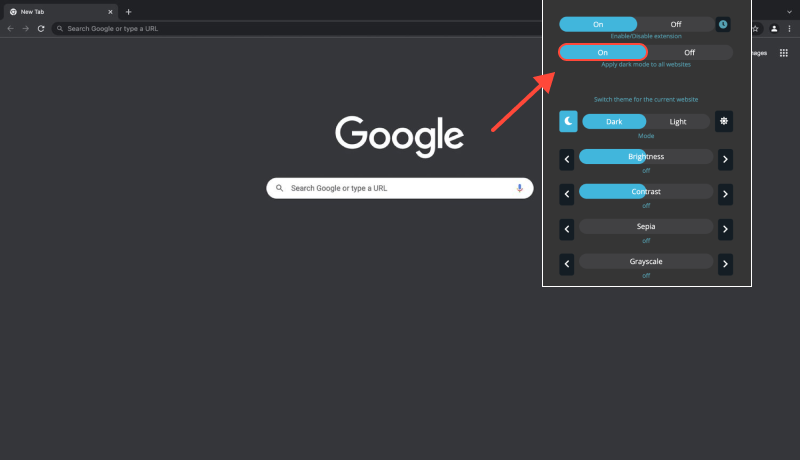
ダークモード拡張機能をインストールする:
- Chrome ウェブストアにアクセスして、ダーク モード拡張機能を検索してください.
- クリック “Chromeに追加” 画面上の指示に従って拡張機能をインストールします.
拡張機能の設定にアクセスする:
- 拡張機能がインストールされたら, Chrome ツールバーのパズル アイコンをクリックします.
- ダーク モード拡張機能を見つけてクリックし、その設定にアクセスします.
ダークモードを有効にする:
- ダークモード拡張設定で, ダークモードを有効にするオプションを見つけます.
- スイッチを切り替えるか、チェックボックスをオンにして、Chrome でダークモードをオンにします.
Chromeを常にダークモードにする:
- ダーク モード拡張機能の追加設定を調べて、Chrome が常にダーク モードになるようにします。.
- ブラウザの起動時または特定の Web サイトでダーク モードが自動的にアクティブになるように設定できます。.
ダークモードのメリットを享受する:
- ダークモードを有効にした場合, 目の疲れを軽減し、滑らかな見た目をお楽しみください, Chrome でブラウジングするときの最新のインターフェイス.
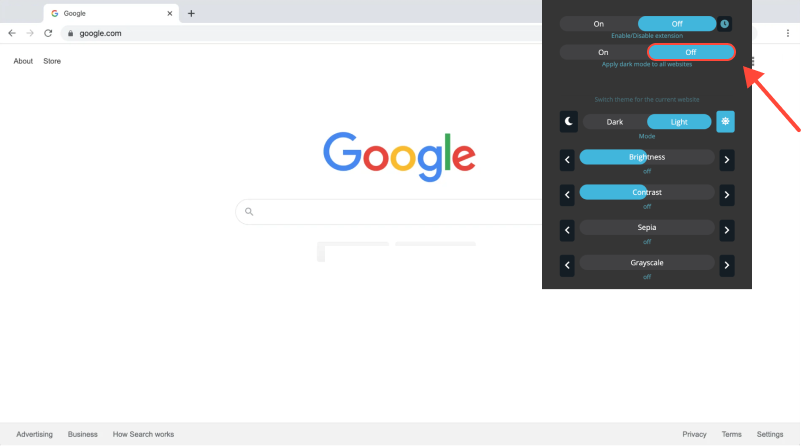
結論
ダーク モード拡張機能を使用して Chrome でダーク モードを強制することは、ブラウジング エクスペリエンスを向上させる簡単かつ効果的な方法です. 夜遅くまで仕事をしている場合でも、単に暗いテーマを好む場合でも, ダークモードにより読みやすさが向上し、目の疲れが軽減されます。. 今すぐダーク モード拡張機能をインストールして、Chrome ブラウザをスタイリッシュに変身させましょう, あらゆるオンライン活動に快適な環境.








Alex Miller ダークモード製品スペシャリスト
関連記事